Blog
Las 10 principales capacidades en roles de diseño basados en el navegador de SOLIDWORKS en 2023
Fecha de Publicación: Enero 04, 2024
Author: Daniel McGinn
A medida que este año llega a su fin, es un buen momento para reflexionar y agradecer los logros de este año. Teniendo esto en cuenta, me gustaría hacer un resumen de las principales mejoras del año en las funciones basadas en navegador de SOLIDWORKS para asegurarme de que está sacando el máximo partido a estas soluciones.
Echa un vistazo a las 10 nuevas capacidades principales de 3D Creator, 3D Sculptor y Manufacturing Definition Creator y sus respectivas aplicaciones xDesign, xShape y xDrawing. Desde la compatibilidad con flujos de trabajo de definición versátiles y la capacidad de administrar ensamblajes de manera eficiente con el panel Información de sesión, hasta la capacidad de diseñar piezas más livianas y resistentes optimizadas para la impresión 3D y más. Aprenda a lograr el resultado de diseño deseado con mayor velocidad, facilidad y precisión.
#10 Garantice el mejor rendimiento con el menú de estado del sistema - optimice el rendimiento de la sesión de diseño.
De acuerdo con su solicitud, este año agregamos un nuevo menú de estado del sistema donde puede ver rápidamente el rendimiento de la red y la conexión de red del servidor, además de las tarjetas gráficas. Esto es especialmente útil si tiene problemas de rendimiento para que pueda identificar la causa raíz.
Además, puedes cambiar tu tarjeta gráfica para asegurarte de que estás utilizando la mejor opción. Recibirá una advertencia cuando su navegador web esté utilizando una tarjeta gráfica integrada, cuando haya una tarjeta gráfica discreta disponible. Cuando se utiliza una GPU discreta, las interacciones del lado del cliente, como las vistas previas de bocetos y características, son mucho más rápidas.

Optimice el rendimiento de sus gráficos y acelere las interacciones del lado del cliente aprovechando los informes de GPU en el menú de estado del sistema.
#9 Definir sistemas mecánicos con relaciones de posición avanzadas - visualice los movimientos de una manera más realista.
Con el nuevo comando Atornillar, puede crear fácilmente las relaciones de posición necesarias para simular una unión por tornillo entre dos componentes de un ensamblaje, lo que le proporciona un mecanismo más realista. También hay una opción de curva de balanceo y deslizamiento para relaciones de posición que le permite crear fácilmente una relación de posición entre una arista circular y una arista curva.

Logre una mayor precisión y eficiencia con el comando Screw Joint en xDesign para tornillos de avance, perillas de ajuste y sujetadores roscados, para garantizar una representación más precisa de los mecanismos mecánicos.
#8 Cree primitivas de subdivisión definidas por el usuario - obtenga una forma más precisa más rápido.
Logre el resultado de diseño deseado con mayor velocidad y precisión aprovechando las primitivas de subdivisión Extrude y Revolve.
Al comenzar su diseño, puede crear fácilmente una primitiva de subdivisión a partir de un boceto mediante extrusión o giro, para obtener una forma más precisa que se asemeje mejor a su diseño previsto.
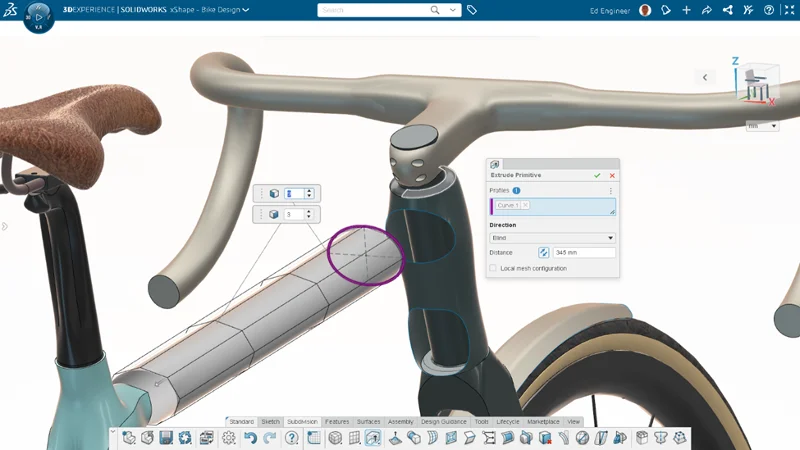
Cree una forma primitiva más personalizada al iniciar la forma de subdivisión con los comandos Extruir y Revolución primitiva en xShape.
#7 Cree dibujos profesionales con vistas de proyección - ahorre tiempo y esfuerzo aprovechando las vistas de proyección predefinidas.
Cree dibujos profesionales que se adhieran a los estándares de la industria utilizando vistas de proyección de tercer ángulo y primer ángulo con el comando Vista proyectada. Comunique de manera efectiva la intención y las especificaciones de su diseño a través de vistas de proyección precisas y estandarizadas.
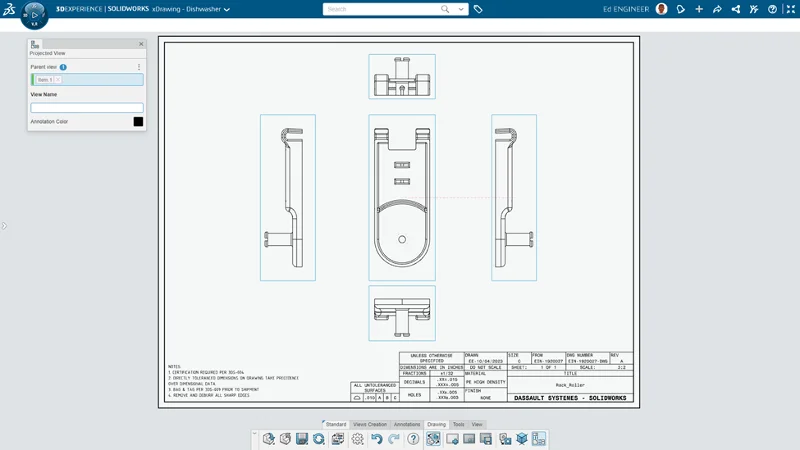
Cree dibujos profesionales con vistas de proyección estándar de la industria que comuniquen claramente la intención del diseño.
#6 Identifique el estado del bloqueo - identifique fácilmente el estado del bloqueo y envíe solicitudes de desbloqueo.
Obtenga una mejor visibilidad de los estados de bloqueo de los componentes con la nueva pantalla de estado de bloqueo en el Administrador de diseño. Identifique fácilmente qué productos físicos están bloqueados por usted u otra persona con símbolos de candado claros en cada icono de producto físico. Los productos físicos bloqueados por otro usuario se marcarán con un símbolo de candado rojo en el Administrador de diseño. Simplemente coloque el cursor sobre el icono de la bandera para ver quién lo tiene bloqueado e incluso puede enviar una solicitud de desbloqueo a través del menú contextual para pedirles que desbloqueen el componente o ensamblaje.
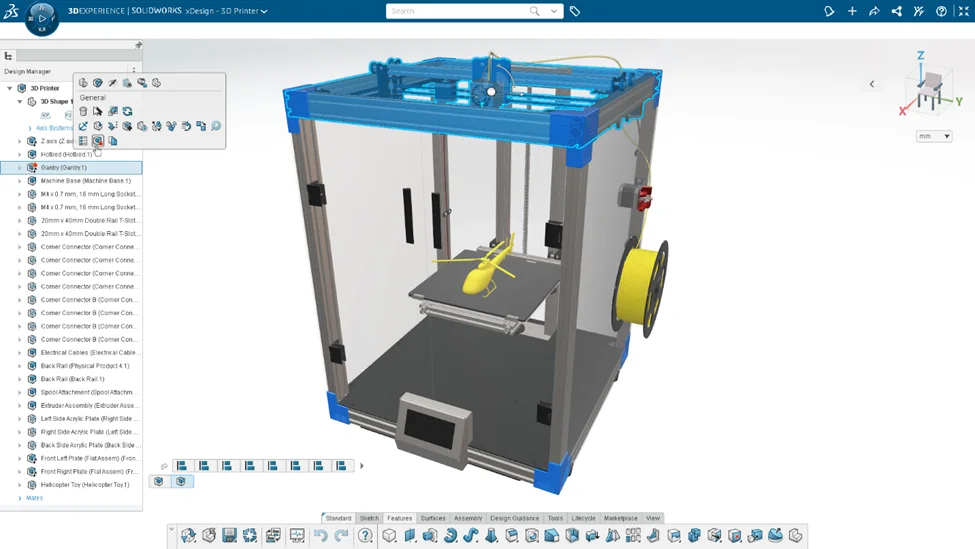
Identifique rápidamente el estado de bloqueo de los productos físicos y envíe solicitudes de desbloqueo a otros usuarios.
#5 Fusionar dos superficies de subdivisión - fusione superficies con solo hacer clic en un botón para obtener un solo diseño cohesivo.
Cree geometría compleja más rápido con la capacidad de fusionar dos superficies con el comando Fusionar superficies. Diseñe las superficies individualmente para que pueda concentrarse en cada una con gran detalle, luego combínelas fácilmente con solo hacer clic en un botón.
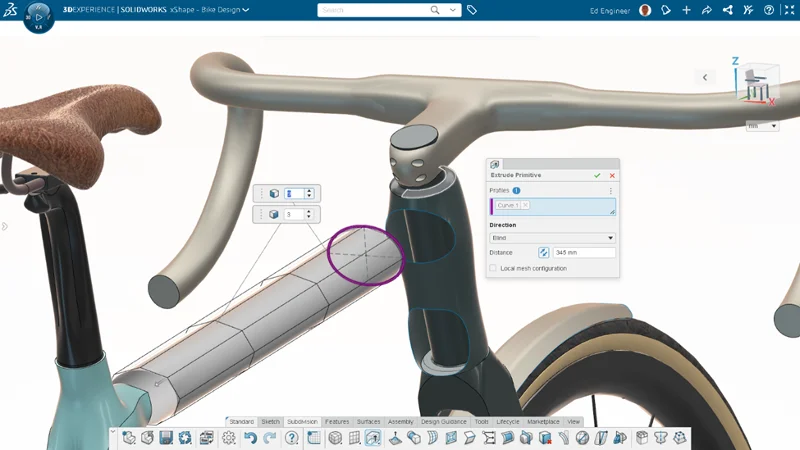
Combine dos superficies con el clic de un botón con el comando Fusionar superficies.
#4 Evalúe el impacto ambiental con una ingeniera de diseño ecológico - diseñe productos más ecológicos.
Diseña pensando en el medio ambiente. Solo tiene que arrastrar y soltar sus modelos de creador 3D en el rol de ingeniero de diseño ecológico para realizar evaluaciones exhaustivas del ciclo de vida, evaluar el impacto medioambiental de su producto y comparar los impactos medioambientales entre las alternativas de diseño.
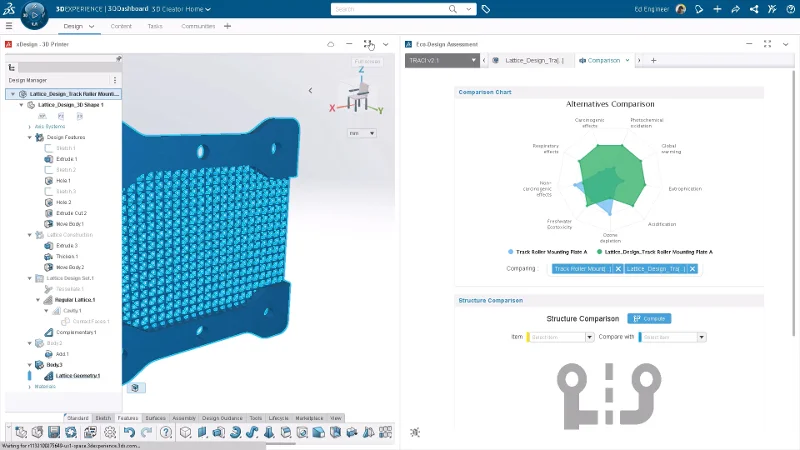
Compare las iteraciones de diseño para obtener las opciones más sostenibles a lo largo del proceso de diseño con Eco-Design Engineer.
#3 Diseñe piezas más ligeras y resistentes - garantice las mejores opciones de diseño para la impresión 3D.
Con el rol Diseñador de celosía, puede generar estructuras de celosía complejas optimizadas para la impresión 3D. Una vez que se genera una celosía en Lattice Designer; puede evaluar la geometría en xDesign con herramientas como las propiedades de peso y la detección de interferencias. Incluso puede realizar cambios en el tamaño del bolsillo y regenerar la celosía en xDesign. Exporte la geometría de celosía a formatos STL y 3MF para preparar sus piezas optimizadas para la impresión 3D y lograr una precisión meticulosa con un control de resolución mejorado para exportar a estos tipos de archivos.
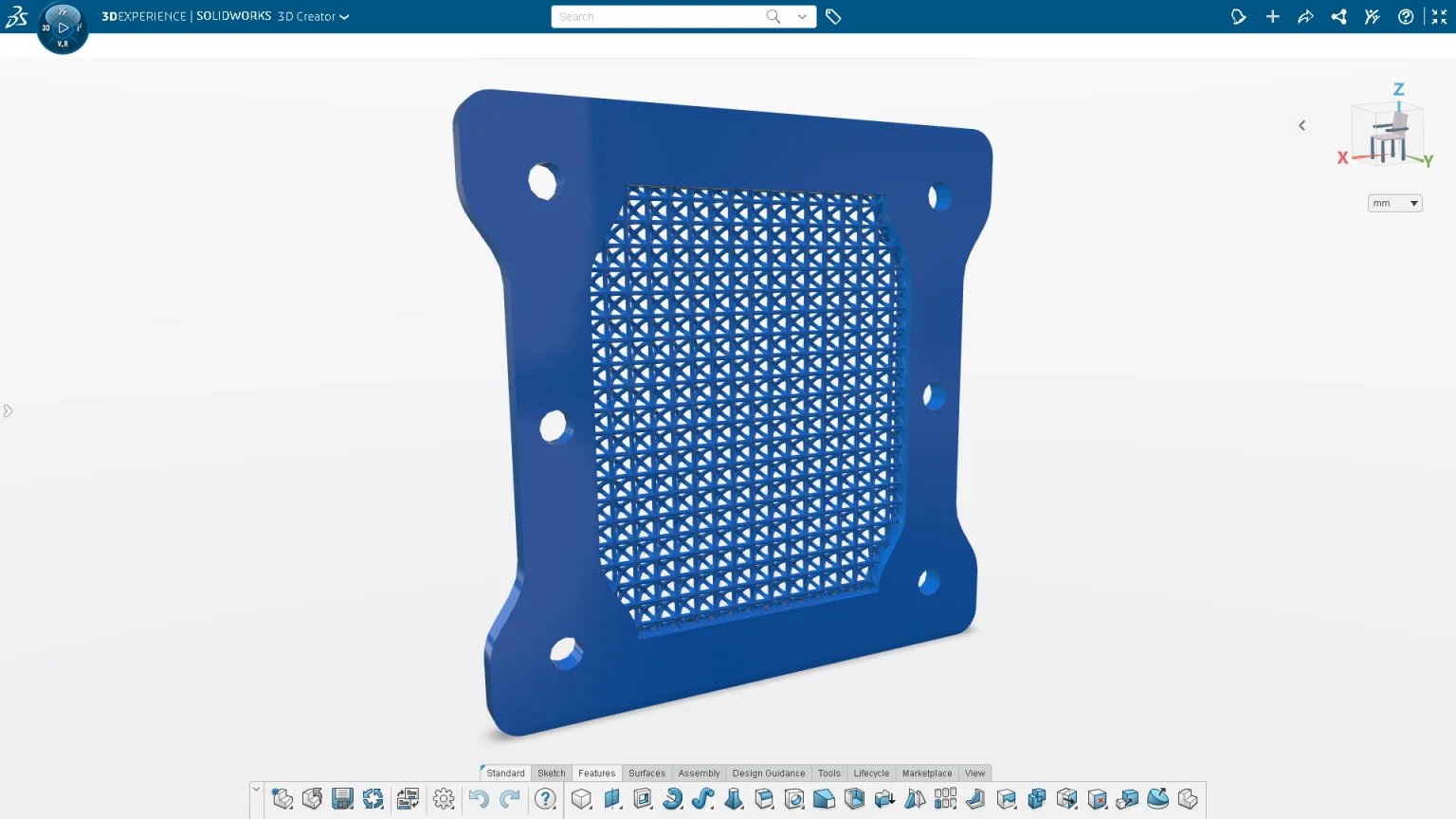
Diseñe piezas más ligeras y resistentes optimizadas para la impresión 3D mejorando sus diseños en Lattice Designer.
#2 Vea el estado de las piezas con el panel de información de la sesión - verifique los detalles importantes de un vistazo.
Evalúe rápidamente el estado de los componentes del ensamblaje en el panel de información de la sesión para tomar decisiones informadas y administrar de manera eficiente su proceso de diseño de ensamblaje. Compruebe fácilmente que está trabajando con los componentes más actualizados y las últimas revisiones.
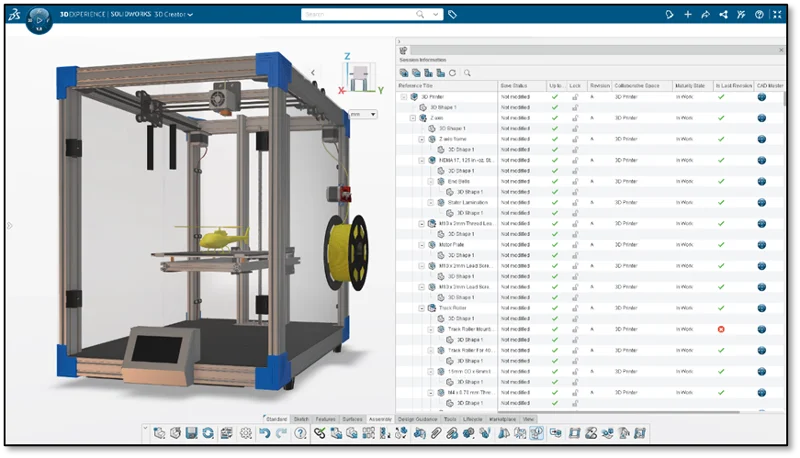
Compruebe fácilmente el estado de la pieza en el panel de información de la sesión y asegúrese de que está trabajando con las revisiones más actualizadas.
#1 Flujos de trabajo de definición versátiles - rompa la barrera entre 2D y 3D.
Cree una única fuente de verdad entre 2D y 3D para la documentación de fabricación. Agregue vistas, cotas y tolerancias directamente dentro del entorno de dibujo 2D y se crearán automáticamente anotaciones y vistas 3D, lo que garantiza la coherencia y la precisión en ambas formas de definición.
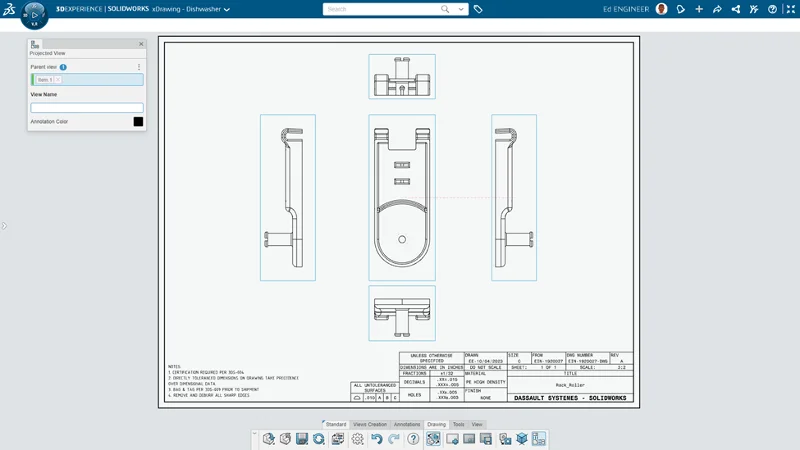
Utilice las nuevas capacidades de creación y acotación 2D en xDrawing y las anotaciones 3D y las vistas se sincronizan automáticamente.